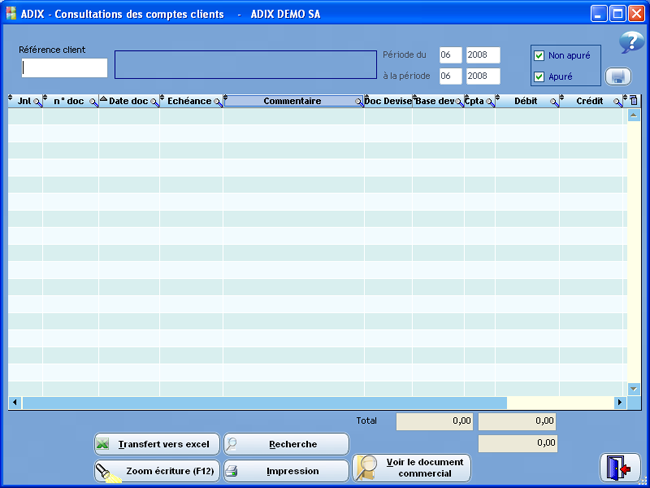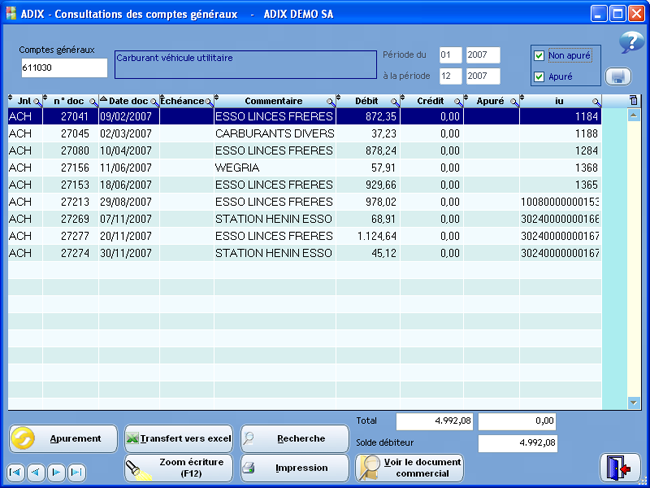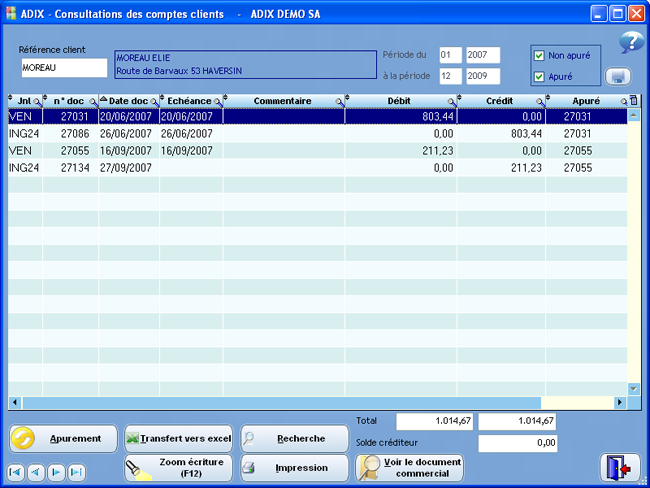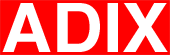
A I D E |
|
|||||||||||
Comptes clients/fournisseurs Le tableau des historiques donne pour le compte client/fournisseur demandé et pour la période demandée, la liste de tous les mouvements enregistrés sur le compte.
Comptes généraux Le tableau pour la consultation des comptes généraux va vous donner, pour le compte général demandé et pour la période demandée, la liste des mouvements enregistrés sur ce compte.
Référence client / fournisseur / Comptes généraux Il s’agit de la référence de votre client/fournisseur/Compte général pour lequel l’historique est demandé. Vous pouvez cliquer sur la touche « ENTER » pour accéder au fichier des clients/fournisseurs/Comptes généraux. Après sélection, vous verrez apparaître les coordonnées du client/fournisseur sélectionné (nom, adresse, et localité) ou Comptes généraux. Période du ... à la période ... Indiquer la période sur laquelle porte l’historique. Vous pouvez consulter tous les mouvements pour une ou plusieurs périodes consécutives. Vous encodez la période de début et la période de fin. Si vous voulez une situation complète, n’oubliez pas de prendre la période « 00 » comme période de début (celle-ci contient la réouverture du compte). Apuré/Non-apuré En sélectionnant uniquement « Non-apuré », il vous sera possible d’afficher uniquement les mouvements qui ne sont pas apurés. Tableau Pour chaque mouvement de la sélection, le programme affiche :
Jnl Code du journal dans lequel a été passée cette écriture. N° doc Numéro du document correspondant à cette écriture. Date doc Date du document correspondant à cette écriture. Echéance Date d’échéance du document correspondant à cette écriture. Commentaire Commentaire explicatif introduit lors de l’encodage de ce mouvement. Débit Dans cette colonne est repris le montant du mouvement, s’il s’agit d’un mouvement débiteur. Crédit Dans cette colonne est repris le montant du mouvement, s’il s’agit d’un mouvement créditeur. Apuré Cette colonne reprend le numéro de l’apurement si la facture a été apurée. Cette option va vous permettre d’apurer directement le compte ouvert du client/fournisseur. Le logiciel ADIX vous permet de transférer toutes les données reprises dans le tableau vers le logiciel Excel. Attention, le transfert est possible seulement vers les versions excel 95 et 97 et ultérieures. Le zoom sur l’écriture va vous permettre de visualiser la reconstitution de l’intégralité de l’écriture, ce qui vous donne immédiatement les différentes contreparties d’une écriture.
L’écriture dans son intégralité est alors présentée avec ces différentes ventilations dans les différents comptes. Cette option va vous permettre d’imprimer l’historique du client/fournisseur demandé. Cette option va vous permettre de visualiser ou d’imprimer la facture éditée de la gestion commerciale.
|